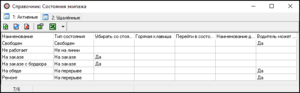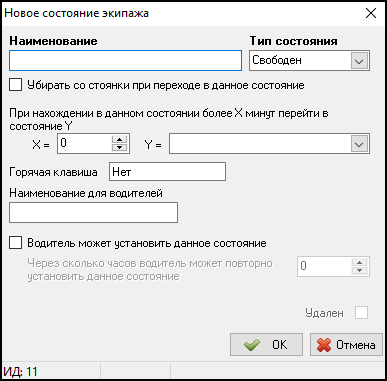Справочник "Состояния экипажа" — различия между версиями
| (не показано 17 промежуточных версий 5 участников) | |||
| Строка 1: | Строка 1: | ||
| − | [[ | + | [[Файл:Справочник-состояния-экипажа.png|мини]] |
| + | |||
'''{{PAGENAME}}''' — [[справочник]], в котором хранится список состояний [[экипаж]]ей. | '''{{PAGENAME}}''' — [[справочник]], в котором хранится список состояний [[экипаж]]ей. | ||
| + | <br /> | ||
| + | |||
| + | {{youtube|https://youtu.be/wLC7VI65WLM|заголовок=Добавление, настройка и работа с состояниями экипажа}} | ||
| + | |||
| + | ''Состояние экипажа'' — состояние, в котором находится экипаж в данный момент. Состояний может быть как угодно много, у каждого из них есть тип (свободен/на заказе/на перерыве и др.), описывающий суть самого состояния. Учет состояний экипажа нужен для того, чтобы впоследствии вычислить время занятости каждого экипажа или, например, их загруженность в течение рабочего дня и в среднем в течение всего месяца. Для этого можно воспользоваться отчетом [[Отчеты Такси-Мастер#Водители, статистика состояний|"Водитель, статистика состояний"]]. | ||
| − | + | От состояния экипажа зависит возможность его установки на заказ. Очевидно, что если экипаж находится в состоянии, тип которого означает занятость экипажа, то он не сможет взять [[заказ]], за тем исключением, когда [[Параметры Такси-Мастер|параметрами Такси-Мастер]] разрешено иное: | |
| − | |||
| − | |||
| − | |||
| − | + | # {{путь|Файл - Настройки - Заказы - Состояния заказа - поле {{field|При подходе очереди заказа в ожидании перевести в состояние}} }} — если в данном выпадающем списке указано какое-либо [[Справочник «Состояния заказа»|состояние заказа]], то при установке экипажа, который уже занят, на второй и следующие заказы, этому заказу присваивается указанное в данном поле состояние. | |
| − | + | # {{путь|Карточка группы экипажей - Заказы - поле {{field|Если водитель уже на заказе, то при установке на него нового заказа завершать текущий заказ с состоянием...}}}} — если в данном выпадающем списке указано какое-либо [[Справочник «Состояния заказа»|состояние заказа]], то при установке экипажа, который уже занят, текущий заказ будет переводится в указанное состояние. Если данное поле оставить пустым, то заказ будет поставлен в очередь. | |
| − | == | + | == Установка состояния экипажа водителем == |
| − | [[ | + | Водитель, используя [[TMDriver]], может устанавливать некоторые состояния экипажа самостоятельно. Для этого необходимо зайти в меню приложения, выбрать соответствующий пункт, а затем само состояние экипажа. |
| − | |||
== Добавление нового состояния == | == Добавление нового состояния == | ||
| − | Чтобы добавить новое состояние, | + | Чтобы добавить новое состояние, необходимо нажать {{button|Добавить}} и заполнить нужные поля. |
| − | |||
| − | |||
| − | |||
| − | |||
| − | |||
| − | |||
| − | |||
| − | |||
| − | |||
| − | + | # В поле {{field|Наименование}} указывается название состояния заказа. | |
| − | + | # В поле {{field|Тип}} указывается статус экипажа, который позволяет определить действия, которые можно произвести с этим экипажем. Всего существует четыре типа: | |
| − | Всего существует четыре типа: | + | ## Свободен — тип, обозначающий, что экипаж свободен (на линии, не на заказе и не на перерыве). |
| + | ## Не на линии — тип, обозначающий, что экипаж не выведен на линию. | ||
| + | ## На заказе — тип, обозначающий, что экипаж выполняет какой-то [[заказ]]. | ||
| + | ## На перерыве — тип, обозначающий перерыв. Такой тип, например, можно использовать для состояний "перерыв" и "обед". | ||
| + | # Флажок {{checkbox|Убирать со стоянки при переходе в данное состояние}} устанавливается, если при назначении данного состояния необходимо снимать экипаж со [[Стоянка|стоянки]]. | ||
| + | # В поле {{field|При нахождении в данном состоянии более, минут}} можно указать время, после которого экипажу будет назначено состояние, указанное в поле {{field|Перейти в состояние}}. | ||
| + | # В поле {{field|Горячая клавиша}} можно установить горячую клавишу, по которой выбранному экипажу будет назначаться данное состояние. | ||
| + | # В поле {{field|Наименование для водителей}} можно указать наименование состояния экипажа, которое водитель увидит в [[TMDriver]]. Рекомендуется в это поле вводить укороченный эквивалент значения. | ||
| + | # Флажок {{checkbox|Водитель может установить данное состояние}} указывается, если данное состояние должно быть доступно в [[TMDriver]]. | ||
| + | # В поле {{field|Через сколько часов водитель может повторно установить данное состояние}} можно указать количество часов, через которое водитель вновь сможет выбрать данное состояние. | ||
| − | + | [[Файл:Новое состояние экипажа.png|center]] | |
| − | |||
| − | |||
| − | |||
== Экспорт в Excel == | == Экспорт в Excel == | ||
Данные из этого справочника могут быть экспортированы в лист Microsoft Excel. | Данные из этого справочника могут быть экспортированы в лист Microsoft Excel. | ||
| − | Чтобы экспортировать данные, | + | Чтобы экспортировать данные, нужно нажать кнопку {{button|Экспортировать данные в Excel}}. |
{{info| | {{info| | ||
| Строка 44: | Строка 43: | ||
{{Справочник}} | {{Справочник}} | ||
| − | |||
Текущая версия на 13:51, 4 апреля 2024
Справочник "Состояния экипажа" — справочник, в котором хранится список состояний экипажей.
https://youtu.be/wLC7VI65WLM
Состояние экипажа — состояние, в котором находится экипаж в данный момент. Состояний может быть как угодно много, у каждого из них есть тип (свободен/на заказе/на перерыве и др.), описывающий суть самого состояния. Учет состояний экипажа нужен для того, чтобы впоследствии вычислить время занятости каждого экипажа или, например, их загруженность в течение рабочего дня и в среднем в течение всего месяца. Для этого можно воспользоваться отчетом "Водитель, статистика состояний".
От состояния экипажа зависит возможность его установки на заказ. Очевидно, что если экипаж находится в состоянии, тип которого означает занятость экипажа, то он не сможет взять заказ, за тем исключением, когда параметрами Такси-Мастер разрешено иное:
- Файл - Настройки - Заказы - Состояния заказа - поле При подходе очереди заказа в ожидании перевести в состояние — если в данном выпадающем списке указано какое-либо состояние заказа, то при установке экипажа, который уже занят, на второй и следующие заказы, этому заказу присваивается указанное в данном поле состояние.
- Карточка группы экипажей - Заказы - поле Если водитель уже на заказе, то при установке на него нового заказа завершать текущий заказ с состоянием... — если в данном выпадающем списке указано какое-либо состояние заказа, то при установке экипажа, который уже занят, текущий заказ будет переводится в указанное состояние. Если данное поле оставить пустым, то заказ будет поставлен в очередь.
Установка состояния экипажа водителем
Водитель, используя TMDriver, может устанавливать некоторые состояния экипажа самостоятельно. Для этого необходимо зайти в меню приложения, выбрать соответствующий пункт, а затем само состояние экипажа.
Добавление нового состояния
Чтобы добавить новое состояние, необходимо нажать Добавить и заполнить нужные поля.
- В поле Наименование указывается название состояния заказа.
- В поле Тип указывается статус экипажа, который позволяет определить действия, которые можно произвести с этим экипажем. Всего существует четыре типа:
- Свободен — тип, обозначающий, что экипаж свободен (на линии, не на заказе и не на перерыве).
- Не на линии — тип, обозначающий, что экипаж не выведен на линию.
- На заказе — тип, обозначающий, что экипаж выполняет какой-то заказ.
- На перерыве — тип, обозначающий перерыв. Такой тип, например, можно использовать для состояний "перерыв" и "обед".
- Флажок
 Убирать со стоянки при переходе в данное состояние устанавливается, если при назначении данного состояния необходимо снимать экипаж со стоянки.
Убирать со стоянки при переходе в данное состояние устанавливается, если при назначении данного состояния необходимо снимать экипаж со стоянки. - В поле При нахождении в данном состоянии более, минут можно указать время, после которого экипажу будет назначено состояние, указанное в поле Перейти в состояние.
- В поле Горячая клавиша можно установить горячую клавишу, по которой выбранному экипажу будет назначаться данное состояние.
- В поле Наименование для водителей можно указать наименование состояния экипажа, которое водитель увидит в TMDriver. Рекомендуется в это поле вводить укороченный эквивалент значения.
- Флажок
 Водитель может установить данное состояние указывается, если данное состояние должно быть доступно в TMDriver.
Водитель может установить данное состояние указывается, если данное состояние должно быть доступно в TMDriver. - В поле Через сколько часов водитель может повторно установить данное состояние можно указать количество часов, через которое водитель вновь сможет выбрать данное состояние.
Экспорт в Excel
Данные из этого справочника могут быть экспортированы в лист Microsoft Excel. Чтобы экспортировать данные, нужно нажать кнопку Экспортировать данные в Excel.